
Главная страница Случайная страница
КАТЕГОРИИ:
АвтомобилиАстрономияБиологияГеографияДом и садДругие языкиДругоеИнформатикаИсторияКультураЛитератураЛогикаМатематикаМедицинаМеталлургияМеханикаОбразованиеОхрана трудаПедагогикаПолитикаПравоПсихологияРелигияРиторикаСоциологияСпортСтроительствоТехнологияТуризмФизикаФилософияФинансыХимияЧерчениеЭкологияЭкономикаЭлектроника
Создание сложной таблицы.
|
|
Если таблица сложная, то есть, содержит множество объединенных ячеек, а также разбитых в разных направлениях, неравномерность высот ячеек по высоте и ширине, то ее лучше не добавлять, а отрисовывать вручную.
Чтобы нарисовать таблицу, надо перейти на вкладку Вставка, кнопка Таблица и выбрать Нарисовать таблицу (Рис. 8.3)
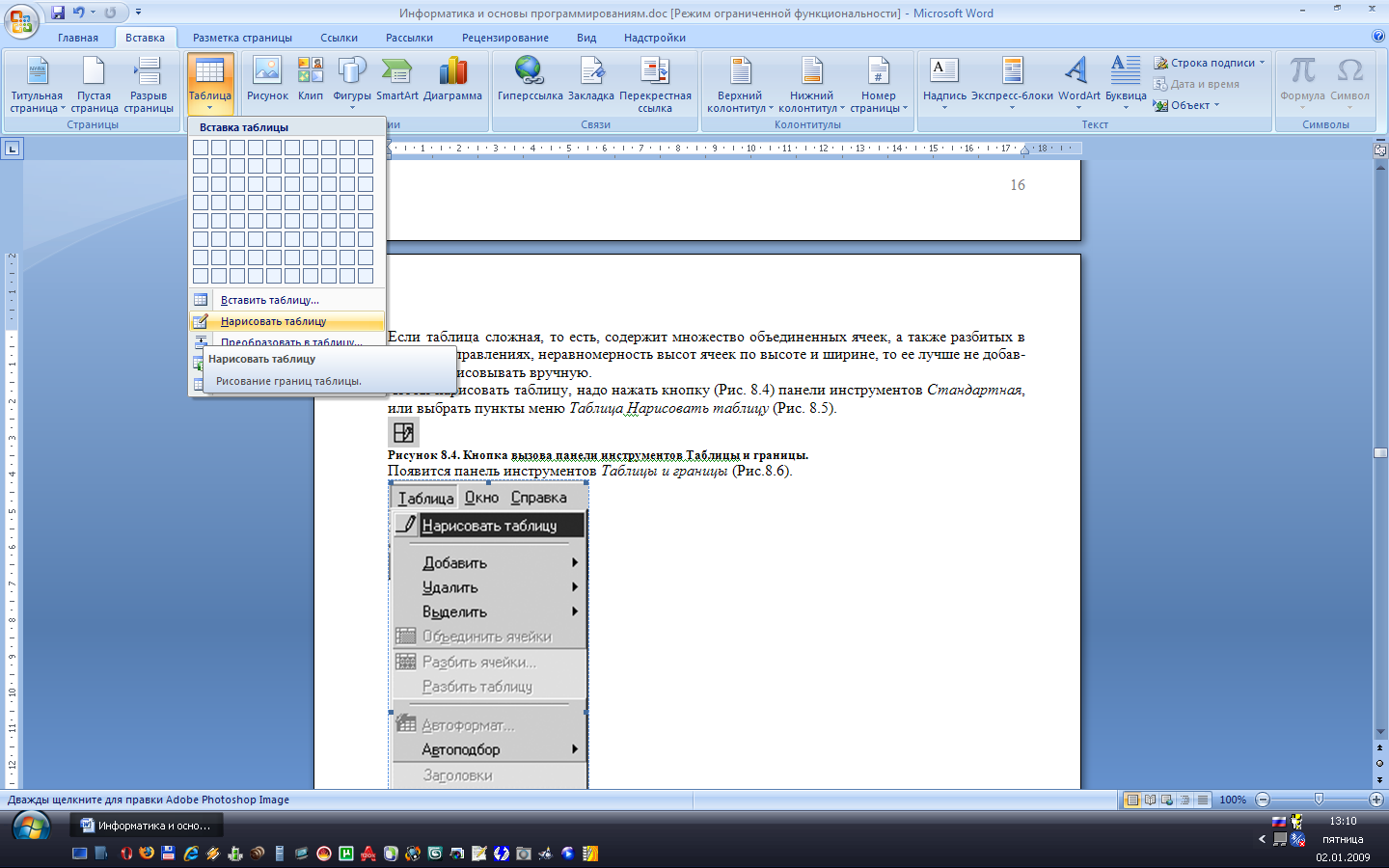
Рисунок 8.3. Команда вызова панели рисования таблицы.
После того, как обрисуете контур таблицы, появятся вкладки Конструктор и Макет с инструментами для работы с таблицей(Рис.8.4).
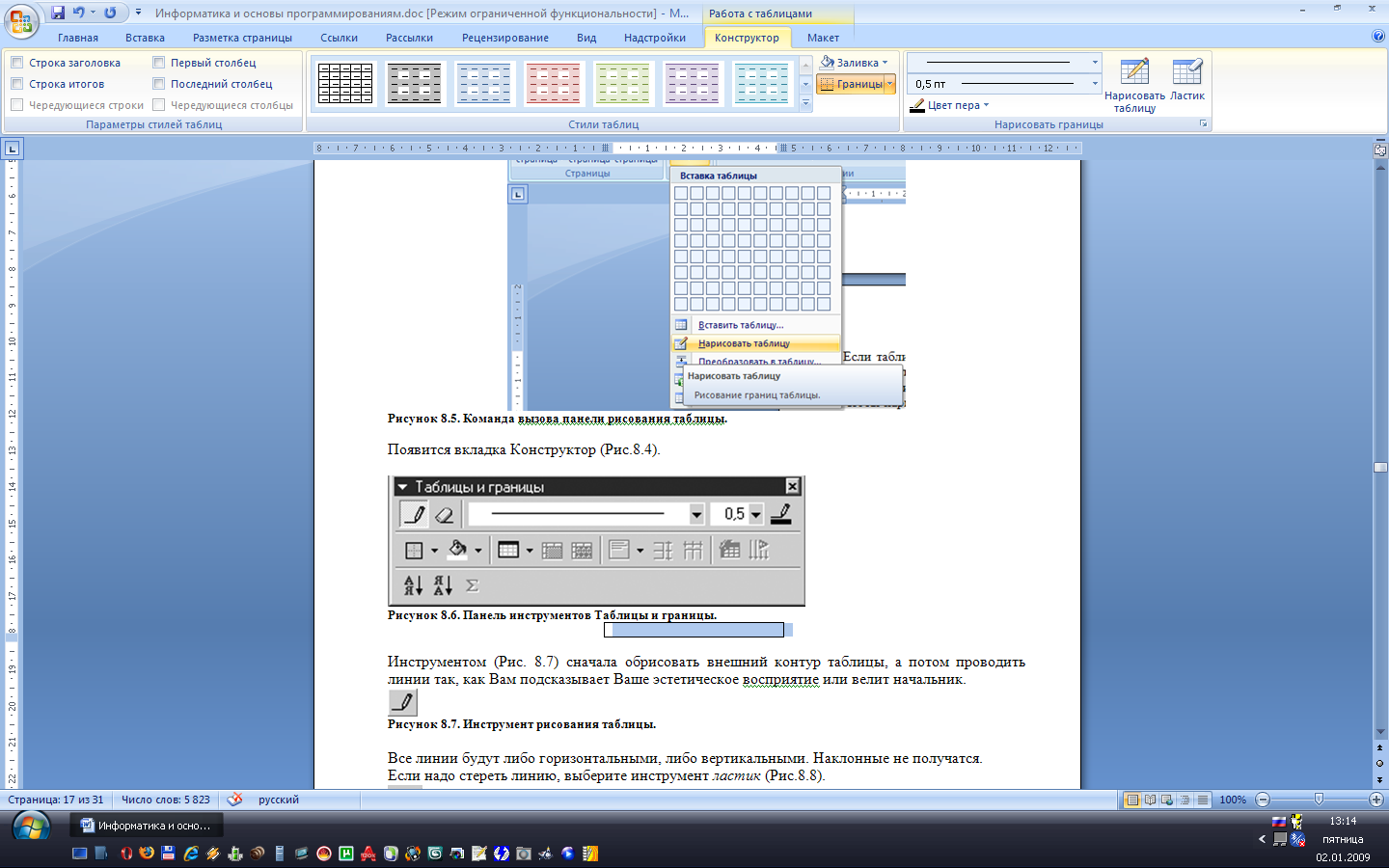
Рисунок 8.4. Вкладка Конструктор и Макет.
Инструментом (Рис. 8.5) сначала обрисовать внешний контур таблицы, а потом проводить линии так, как Вам подсказывает Ваше эстетическое восприятие или по заданию лабораторной работы.
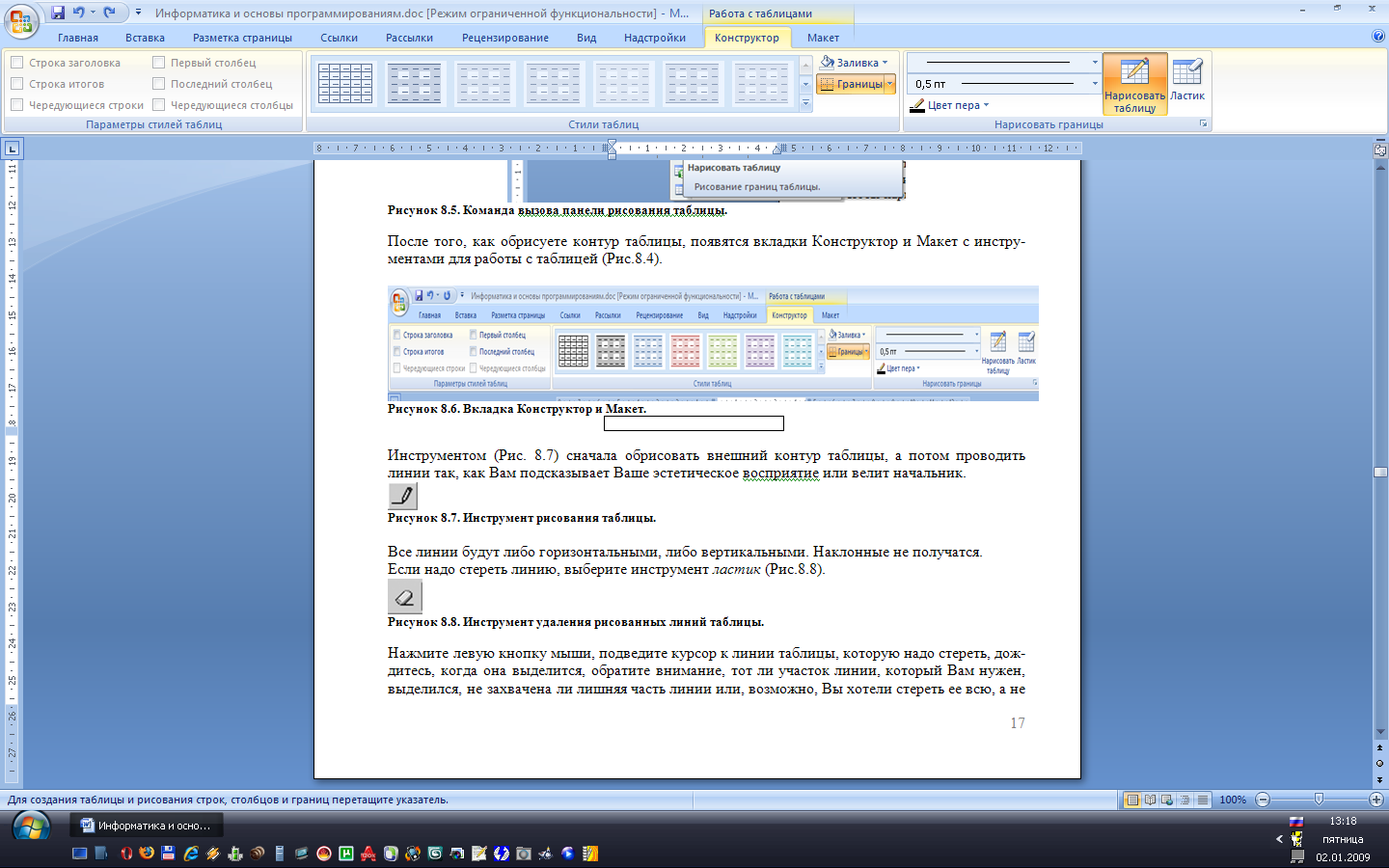
Рисунок 8.5. Инструмент рисования таблицы.
Все линии будут либо горизонтальными, либо вертикальными. Наклонные не получатся.
Если надо стереть линию, выберите инструмент ластик(Рис.8.6).
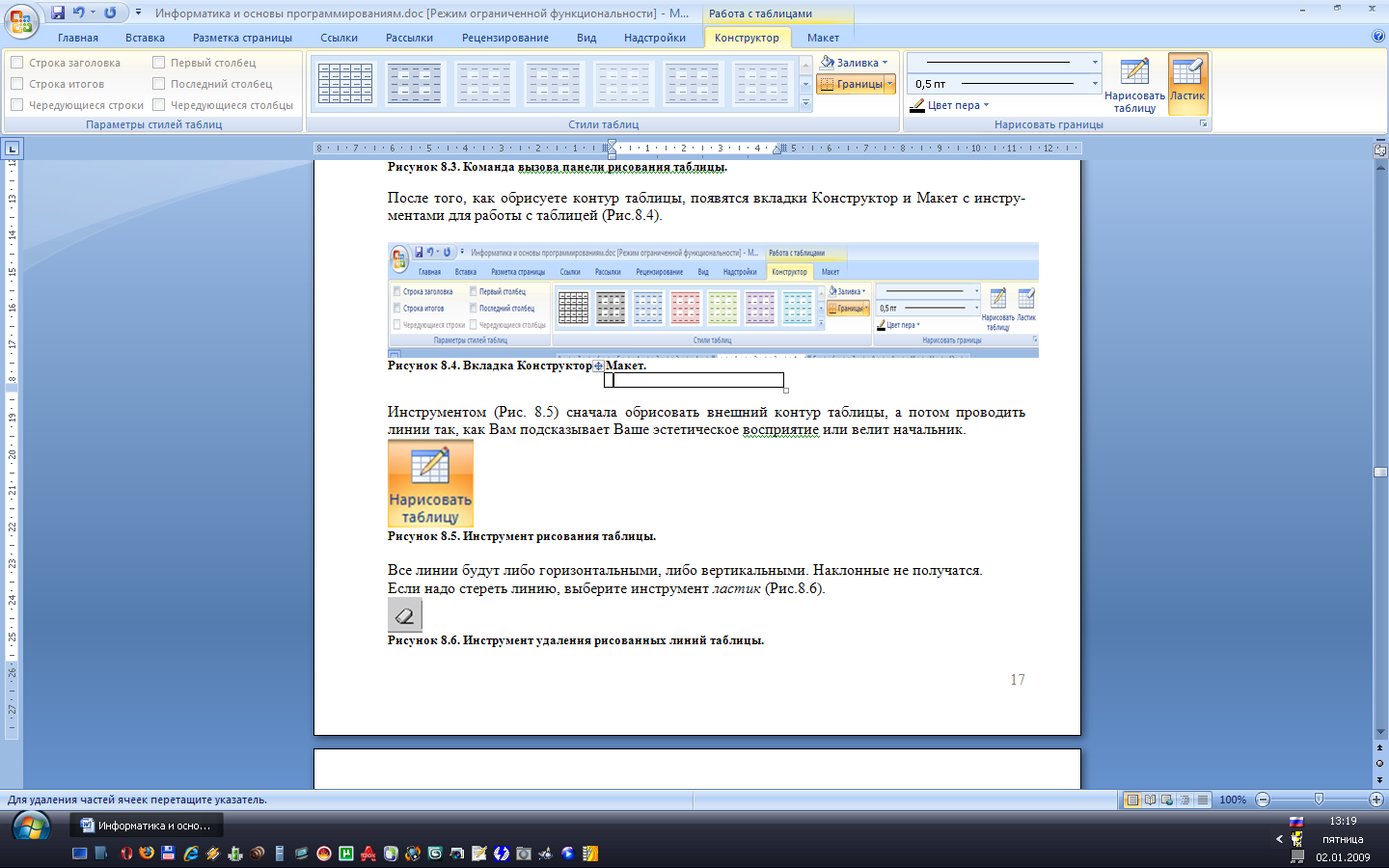
Рисунок 8.6. Инструмент удаления рисованных линий таблицы.
Нажмите левую кнопку мыши, подведите курсор к линии таблицы, которую надо стереть, дождитесь, когда она выделится, обратите внимание, тот ли участок линии, который Вам нужен, выделился, не захвачена ли лишняя часть линии или, возможно, Вы хотели стереть ее всю, а не только выделенную часть. Регулируйте движением ластика вдоль линии участок, попадающий под удаление. Затем отпустите кнопку мыши. Линия удалится.
Можно вместо отпускания щелкать правой кнопкой мыши.
Таблицу, созданную командой Вставить таблицу, можно в дальнейшем корректировать с помощью инструмента рисования таблицыи ластика.
Если Вы вдруг поняли, что стираете не ту линию, а Ваша мышь уже в нажатом состоянии, и если Вы ее отпустите, она сотрет не то, что надо, нажмите клавишу Esc (или сдвиньте курсор внутрь таблицы так, чтобы ни одна из сторон не была выделена, затем отпустите левую кнопку мыши). И ластик не испортит Ваш труд.
Введите в ячейки Вашей таблицы текст или графику.